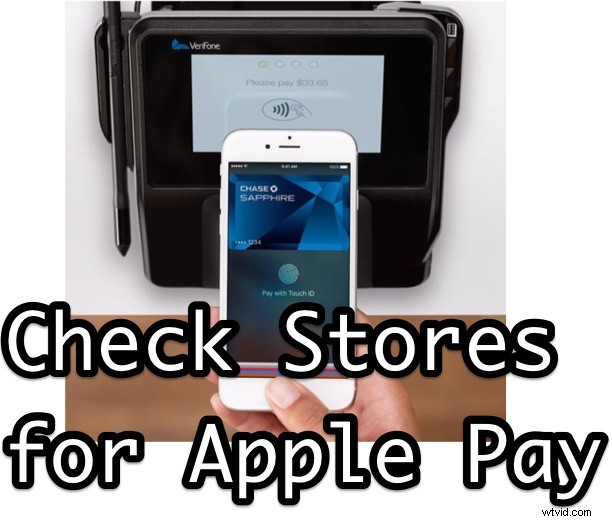
Apple Pay est indéniablement pratique, vous permettant d'effectuer des achats rapides et sécurisés directement depuis vos appareils iOS. Donc, vous avez configuré Apple Pay sur votre iPhone et sur l'Apple Watch et maintenant vous voulez l'utiliser, n'est-ce pas ?
Bien que de nombreux magasins populaires soient connus pour prendre en charge Apple Pay, il n'y a aucune raison de se demander si un emplacement, un magasin ou une boutique en particulier prend en charge les achats Apple Pay, car vous pouvez en fait vérifier la compatibilité Apple Pay dans la plupart des points de vente en utilisant les cartes. application.
Comment vérifier les emplacements des magasins de détail pour l'assistance Apple Pay depuis iOS
C'est une astuce très simple, il suffit de regarder au bon endroit dans une liste de cartes. Dans cet exemple, imaginons que nous voulions dépenser un chèque de paie entier chez Whole Foods pour acheter quelques légumes biologiques :
- Ouvrez l'application iOS Maps sur l'iPhone (ou l'iPad ou l'iPod touch, mais l'iPhone est plus utile car vous serez probablement en déplacement lorsque vous l'utiliserez)
- Recherchez le magasin ou la boutique pour laquelle vous souhaitez vérifier l'assistance Apple Pay
- Appuyez sur la liste lorsqu'elle apparaît dans l'application Maps, puis faites défiler vers le bas pour trouver la section "Catégorie" et "Prix", à côté de ces informations, vous verrez un indicateur Apple Pay " Payer" si ce magasin ou commerce de détail spécifique l'emplacement prend en charge Apple Pay pour les paiements
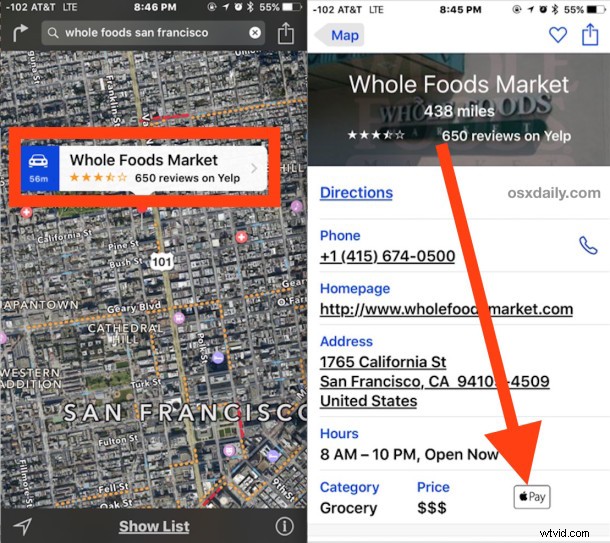
Simple et facile. Ces listes sont souvent mises à jour dans Maps, donc si un magasin ne prend pas actuellement en charge Apple Pay mais ajoute plus tard la possibilité, il devrait apparaître assez rapidement.
Vérifier les emplacements des magasins pour l'assistance Apple Pay à partir de Mac OS X
Il est tout aussi simple de vérifier la prise en charge d'Apple Pay pour n'importe quel emplacement de magasin à partir de l'application Maps sous Mac OS X :
- Ouvrez Maps et recherchez le magasin pour lequel vous souhaitez vérifier la prise en charge d'Apple Pay, puis cliquez sur le bouton d'informations sur la liste (i)
- Recherchez l'indicateur Pay, s'il existe, cela signifie que le magasin prend en charge Apple Pay
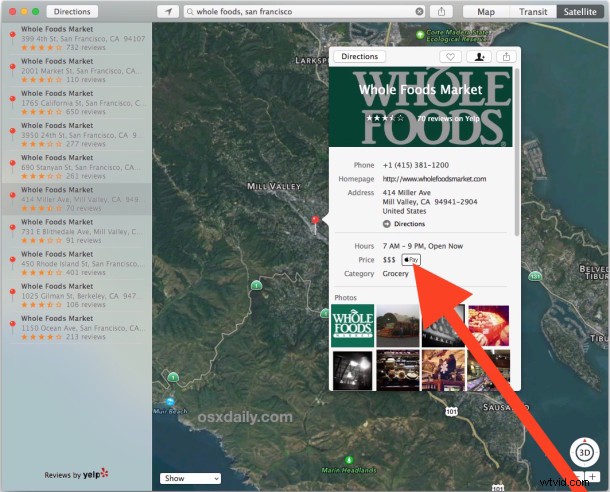
De nombreux magasins populaires prennent en charge le service de paiement Apple Pay, mais il est toujours agréable de pouvoir vérifier au préalable. Maintenant, vous pouvez déterminer à l'avance si un magasin prend en charge Apple Pay afin que vous puissiez effectuer des paiements avec votre iPhone ou Apple Watch, ou si vous devrez apporter une carte de crédit ou ce drôle de truc en papier connu sous le nom d'argent pour faire un achat .
